如何設定支援 HomeKit 的 Tapo 或 Kasa 設備
支援 HomeKit 的設備可在 Home 應用程式中進行管理,並與其他 HomeKit 相容配件配合使用。 本指南將協助您設定支援 HomeKit 的 Tapo/Kasa 設備。
1. 啟動您的家庭App,點擊 + 圖示,然後點擊「新增或掃描配件」。

2. 掃描 HomeKit 二維碼或在裝置上輸入數字代碼。它會自動添加您的設備。
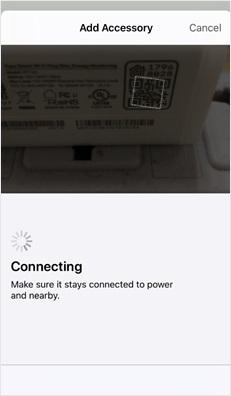
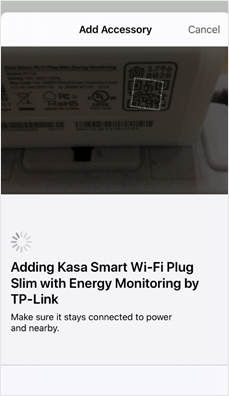
3. 您的裝置已成功新增至家庭App。您可以編輯其名稱並選擇將其放入哪個房間。 點擊 下一步,您可以設定 場景。並點擊 完成。
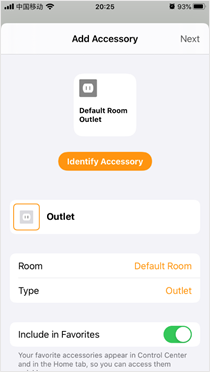

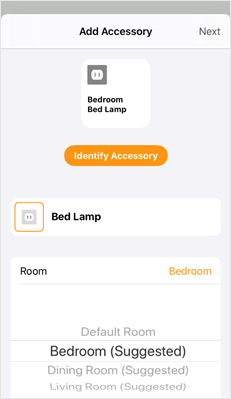
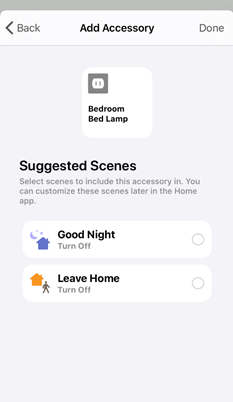
4. 您的裝置加入Home App後,Kasa/Tapo App會自動發現同一網路上的裝置。
啟動 Tapo/Kasa 應用程式,將出現一個彈出窗口,讓您了解發現的設備。(或者右上角的+圖示上會有一個紅點,請點擊+圖標將發現的設備添加到Kasa/Tapo。)將它們添加到Kasa/Tapo App,您還可以管理它並自訂其設定在Kasa/Tapo App中。



1. 進入 Tapo/Kasa App, 右上角點擊 ‘+’ 圖示,並選擇您要新增的 Homekit 設備類型和對應的型號。(以P125為例)


2. 檢查 LED 狀態後,點擊“已經是橘色和藍色” Tapo 將嘗試透過藍牙發現設備。


3. 發現裝置後,請將其連接至家庭 Wi-Fi,然後按照 App 上的指示完成設定。


4. 完成Tapo/Kasa的設定,您可以在Apple Home App進到設備設定將其加入。您也可以透過「Home」將裝置新增至「家庭」。

注意: 在設定之前,請先將設備恢復出廠設定。
通電後,按住插頭右側面板上的電源按鈕約 10 秒,直到 LED 呈現橘色和藍色閃爍。

1. 打開您的 Kasa Smart App,點擊右上角的 + 並選擇您的設備。


2. 開啟插座並檢查其 LED 是否按所需顏色閃爍。
如果沒有,請重置您的插座


3. 點擊 我需要幫助繞過 Homekit 設定過程,直接使用 Kasa 設定插座。然後向下捲動找到第六條指令“透過Kasa設定” 然後點擊‘手動使用 Kasa 進行設定’


4. 快速按下三下電源按鈕,看到指示燈以橘色閃爍,表示退出 Homekit。並點擊 已經顯示橘燈 按照應用程式說明完成 Kasa 設定。
注意:如果快速按下電源按鈕三下後指示燈仍呈現橘色和藍色閃爍,請點擊已呈現閃爍橙色和藍色按照應用程式說明完成 Kasa 設定。

注意:如果您在使用 Kasa 設定 KP125/EP25 並將韌體升級至最新版本後想繼續將 KP125/EP25 新增至 Apple Home。
請重啟 KP125/EP25 -> 點擊 KP125/EP25 -> 點擊右上角的齒輪圖示進入設備設置 -> 在進階設定中點選“新增到主頁”。

1. 啟動 Tapo/Kasa App,點擊“+” 右上角圖示,選擇您要新增的Homekit設備類型和對應的型號。


2. 檢查燈光狀態後,點選「已經是橘色和綠色」。 Tapo 會引導您將燈條新增至首頁。如果您想繞過 HomeKit 設定,請點擊「我需要幫助」。然後點選「手動設定」。



3. 按住控制器上的按鈕5秒,直到藍色和紫色指示燈沿著燈條移動以首先退出Homekit模式。然後您就可以按照 Tapo App 中的說明使用 Tapo 設定燈條(將手機連接到燈條的預設 Wi-Fi,然後將其連接到家庭 Wi-Fi,然後設定燈條的別名和圖示,裝置完成設定)。



注意:
如果您在使用Tapo設定L930後想繼續將L930新增至Apple Home以升級最新韌體。請先重新啟動設備,然後進入設備設定頁面將其新增至Apple Home App。 您也可以透過「Home」將裝置新增至「家庭」。

這篇faq是否有用?
您的反饋將幫助我們改善網站


1.0-F-package-new_normal_20220825023734p.png)